VPNとは?VPN仮想プライベートネットワークのメリットとデメリット

VPNとは何か、そのメリットとデメリットは何でしょうか?WebTech360と一緒に、VPNの定義、そしてこのモデルとシステムを仕事にどのように適用するかについて考えてみましょう。
ストリーマーであっても、長年にわたってキュレーションした個人のビデオ ライブラリを楽しむ場合でも、Windows 11 PC でビデオ再生設定をカスタマイズすると、マルチメディア エクスペリエンスが大幅に向上します。
ビデオ再生設定を制御する
組み込みのフォト アプリやメディア プレーヤー アプリ (および古い映画 & テレビ アプリ)、およびサードパーティ アプリ (Hulu、Netflix、Vudu など) は、Windows に組み込まれているビデオ プラットフォームを使用するユニバーサル Windows プラットフォーム (UWP) 上に構築されています。
そのため、Windows 11 では、これらのアプリがビデオの再生を処理する方法を制御できる設定がいくつか提供されています。これらの設定を変更すると、再生品質が向上し、ネットワーク帯域幅を節約できます。
ビデオ再生設定にアクセスするには、Windows 11 の[設定]に移動します。左側のパネルで[アプリ]をクリックし、右側に表示されるアプリセクションで[ビデオ再生] をクリックします。
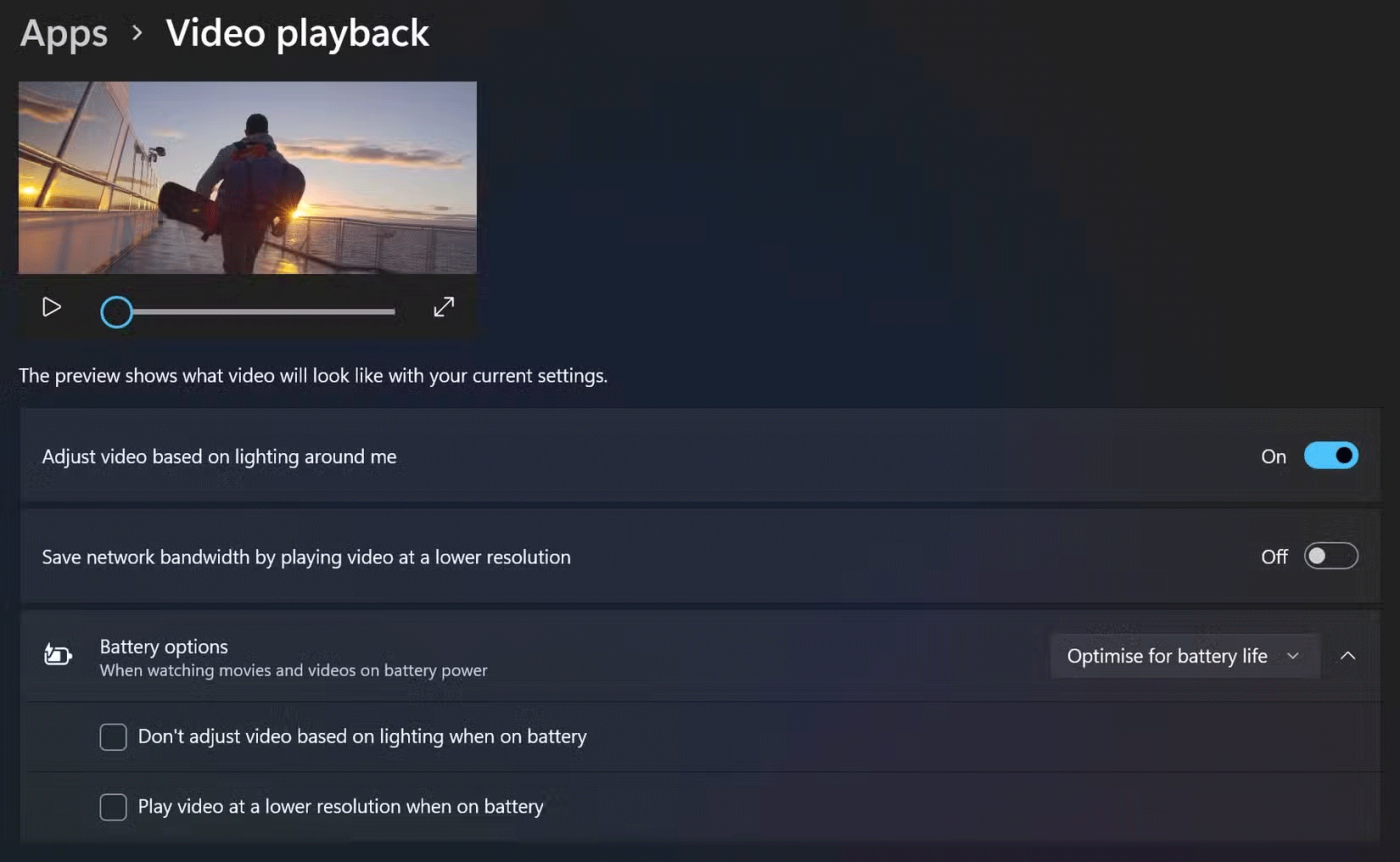
好みに応じて有効または無効にできるオプションがいくつかあります。「周囲の照明に基づいてビデオを調整する」は、周囲の照明に基づいてビデオを調整します。
さらに、「低解像度でビデオを再生してネットワーク帯域幅を節約する」オプションを選択すると、ビデオがより低い解像度で再生され、ネットワーク帯域幅を節約できます。これは、有料接続を使用している場合や、外出中に携帯電話のホットスポットを使用している場合、そしてもちろん、インターネット接続が遅い場合にも便利です。
注意: ビデオ再生設定をカスタマイズするとエクスペリエンスが向上しますが、ビデオ再生が途切れたり、パフォーマンスが遅れたりするなどの問題が発生する可能性があります。ビデオが途切れる問題を修正するには、各オプションを 1 つずつオンまたはオフにします。
バッテリーオプション構成
ノートパソコンやタブレットで映画やビデオを視聴する場合、特にバッテリーで動作しているときは、ビデオ再生時のバッテリー節約オプションをすべて考慮することが不可欠です。
ビデオ品質に合わせてバッテリー オプションを最適化することもできます (主にデスクトップ用、またはラップトップが接続されているとき)。また、バッテリー寿命に合わせてこれらのオプションを最適化することもできます。その場合、バッテリー駆動時に光に基づいてビデオを調整しないように指定できます。さらに、低解像度でビデオを再生して、バッテリー寿命を延ばすこともできます。
ヒント: モニターと PC の構成に応じて、ハイ ダイナミック レンジ (HDR) 設定を利用して、サポートされているゲーム、ビデオ、アプリでより明るく鮮明な画像を取得することもできます。これらの設定は、システム > ディスプレイ > HDRで構成できます。
Windows でビデオ再生設定を微調整することは、マルチメディア エクスペリエンスを向上させるシンプルかつ効果的な方法です。ほとんどの人は、ビデオ プレーヤーやストリーミング アプリを使用するときにこれらの OS レベルの設定を気にしませんが、これらの設定をニーズに合わせて調整すると、よりスムーズで効率的な視聴体験を実現できます。
VPNとは何か、そのメリットとデメリットは何でしょうか?WebTech360と一緒に、VPNの定義、そしてこのモデルとシステムを仕事にどのように適用するかについて考えてみましょう。
Windows セキュリティは、基本的なウイルス対策だけにとどまりません。フィッシング詐欺の防止、ランサムウェアのブロック、悪意のあるアプリの実行防止など、様々な機能を備えています。しかし、これらの機能はメニューの階層構造に隠れているため、見つけにくいのが現状です。
一度学んで実際に試してみると、暗号化は驚くほど使いやすく、日常生活に非常に実用的であることがわかります。
以下の記事では、Windows 7で削除されたデータを復元するためのサポートツールRecuva Portableの基本操作をご紹介します。Recuva Portableを使えば、USBメモリにデータを保存し、必要な時にいつでも使用できます。このツールはコンパクトでシンプルで使いやすく、以下のような機能を備えています。
CCleaner はわずか数分で重複ファイルをスキャンし、どのファイルを安全に削除できるかを判断できるようにします。
Windows 11 でダウンロード フォルダーを C ドライブから別のドライブに移動すると、C ドライブの容量が削減され、コンピューターの動作がスムーズになります。
これは、Microsoft ではなく独自のスケジュールで更新が行われるように、システムを強化および調整する方法です。
Windows ファイルエクスプローラーには、ファイルの表示方法を変更するためのオプションが多数用意されています。しかし、システムのセキュリティにとって非常に重要なオプションが、デフォルトで無効になっていることをご存知ない方もいるかもしれません。
適切なツールを使用すれば、システムをスキャンして、システムに潜んでいる可能性のあるスパイウェア、アドウェア、その他の悪意のあるプログラムを削除できます。
以下は、新しいコンピュータをインストールするときに推奨されるソフトウェアのリストです。これにより、コンピュータに最も必要な最適なアプリケーションを選択できます。
フラッシュドライブにオペレーティングシステム全体を保存しておくと、特にノートパソコンをお持ちでない場合、非常に便利です。しかし、この機能はLinuxディストリビューションに限ったものではありません。Windowsインストールのクローン作成に挑戦してみましょう。
これらのサービスのいくつかをオフにすると、日常の使用に影響を与えずに、バッテリー寿命を大幅に節約できます。
Ctrl + Z は、Windows で非常によく使われるキーの組み合わせです。基本的に、Ctrl + Z を使用すると、Windows のすべての領域で操作を元に戻すことができます。
短縮URLは長いリンクを簡潔にするのに便利ですが、実際のリンク先を隠すことにもなります。マルウェアやフィッシング詐欺を回避したいのであれば、盲目的にリンクをクリックするのは賢明ではありません。
長い待ち時間の後、Windows 11 の最初のメジャー アップデートが正式にリリースされました。













